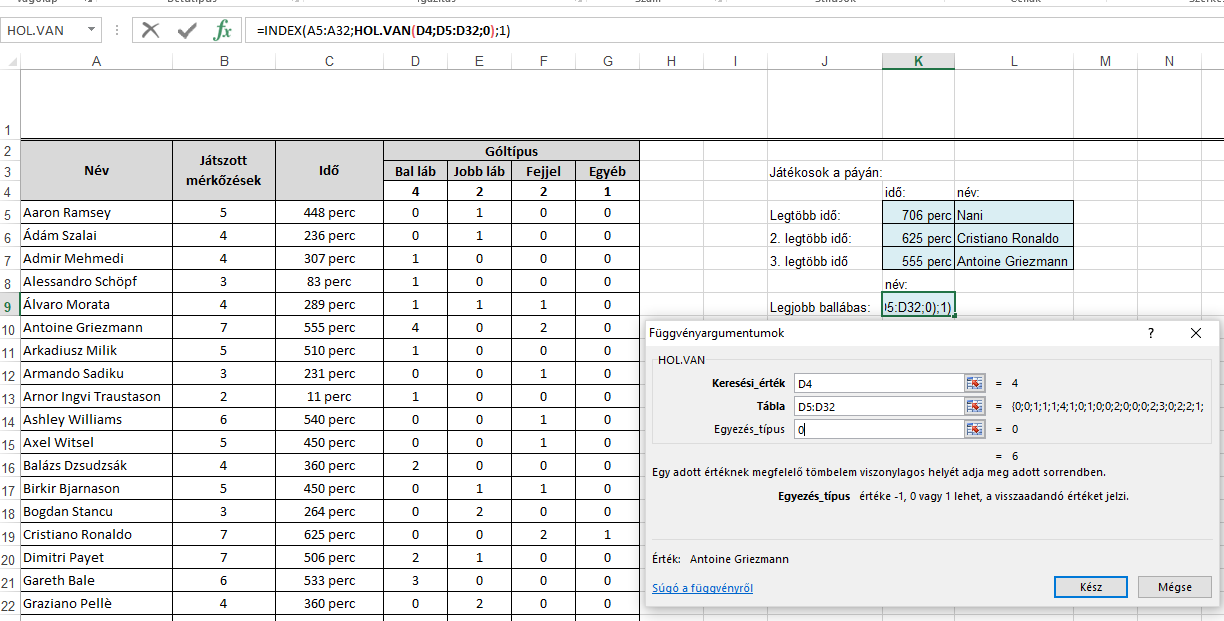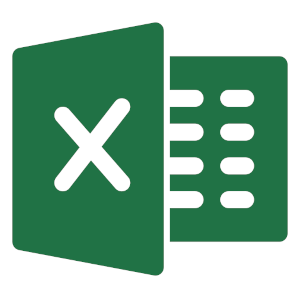Függvények
Első lépés: függvény beszúrása, utána pedig általában a tartomány kijelölése.
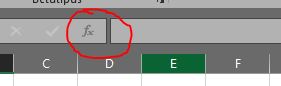
- Szum
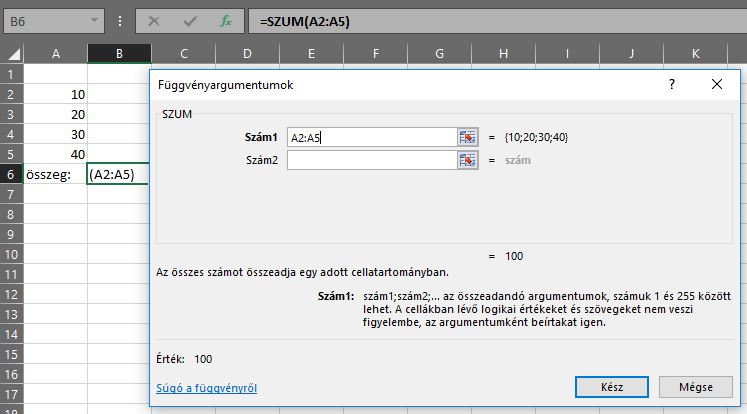
Az összes számot összeadja a kijelölt tartományban, vagy tartományokban. Automatikusan kijelöli a cella feletti oszlopot, vagy cella előtti sort, célszerű odafigyelni mit jelölt ki automatikusan!
- Átlag
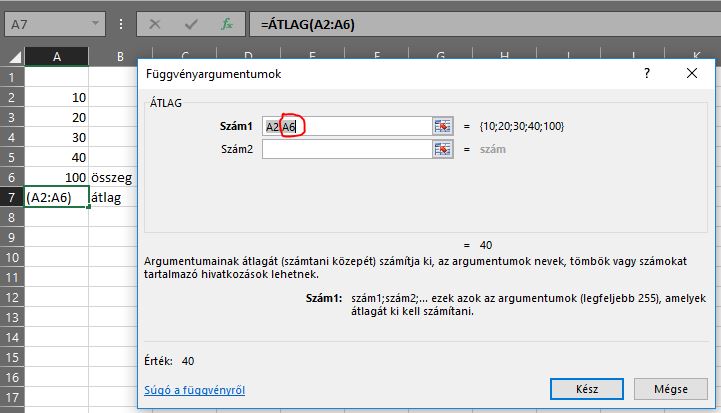
Az átlag függvény egy vagy több tartomány átlágát (számtani közepét) számolja ki. Hasonlóan a Szum függvényhez, képes automatikusan is kijelölni tartományokat. Az ábrán éppen ezt látjuk, automatikusan kijelölte az összeget is, pedig csak az A2-A5-tel szeretnénk dolgozni… Mindig oda kell rá figyelni,mit jelölt ki magától!
- Min
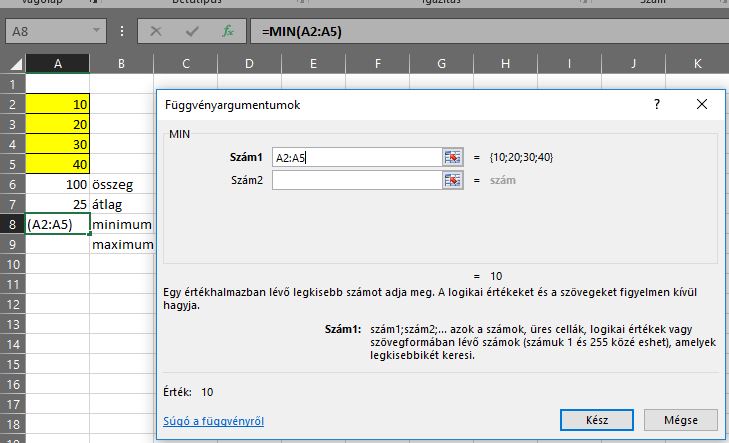
Megadott tartományban megkeresi a legkisebb számot. Szám típusú adatokkal képes dolgozni.
- Max
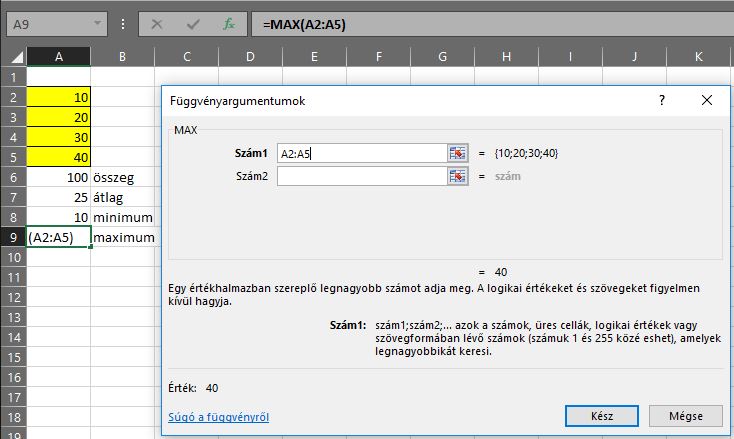
Megadott tartományon belül megkeresi a legnagyobb számot.
Szokszor az a kérdés, hogy mennyi az ingadozás a maximum, minimum érték között. Ilyenkor a maximumból kell kivonni a minimumot. Nézzünk egy példát, számoldjuk ki mennyi volt a napi részvény ingadozás. Első lépésben egy maximum számítás:
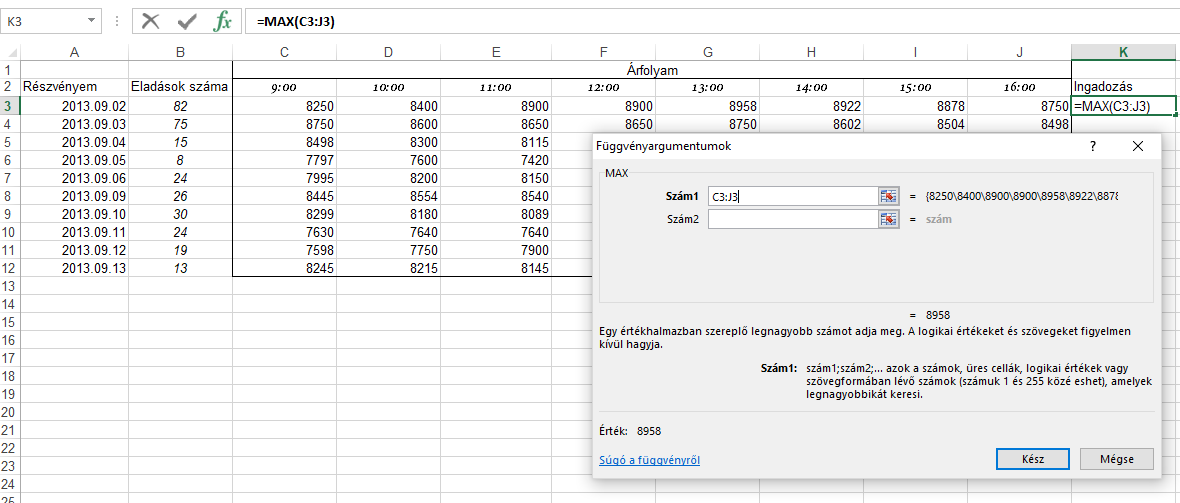
Majd a szerkesztőlécen tovább folytatva a képletet minusz, majd egy minimum függvény:
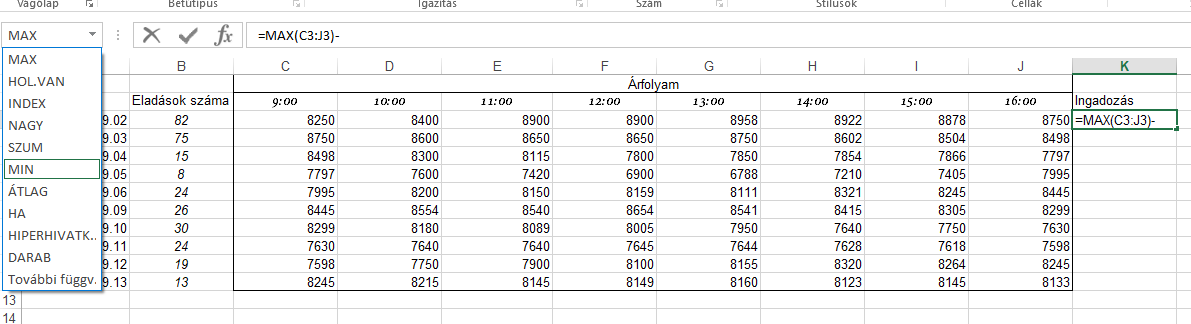
Tehát a képlet: =MAX(C3:J3)-MIN(C3:J3)
(vagy beírjuk egyszerűen a képletszerkesztőbe ezt)
- Nagy, kicsi
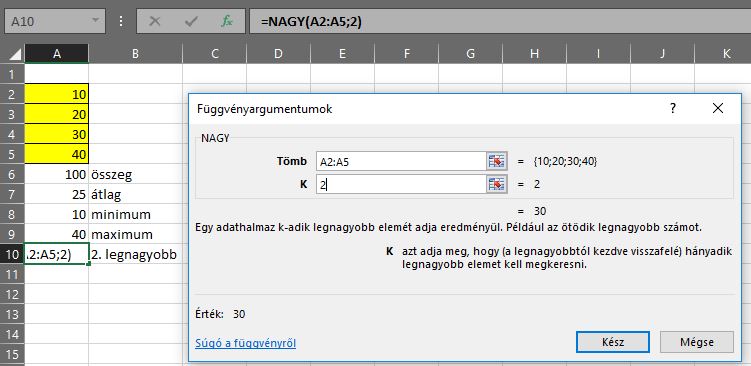
Megadott tartományban megkeresi a k-adik legnagyyobb elemet. A kicsi pedig a k-adik legkisebb elemet. Például ha a 2. legnagyobb elemet keressük, akkor a k=2.
- Darab
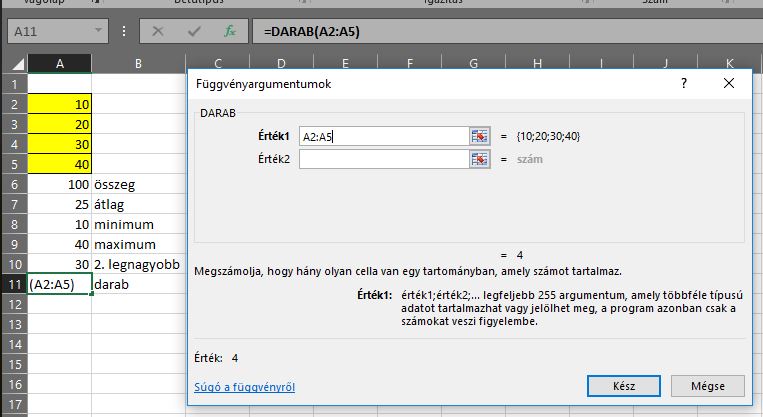
Megszámolja azokat a cellákat a kijelölt tartományban, amelyek számokat tartalmaznak.
- Darab2
Megszámolja azokat a cellákat a kijelölt tartományban, amelyek nem üresek.
- Darabüres
Megszámolja azokat a cellákat a kijelölt tartományban, amelyek üresek.
- Darabteli
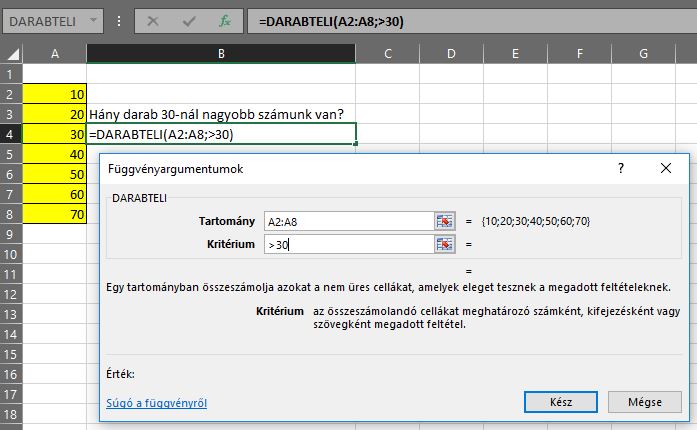
Megszámolja azokat a nem üres cellákat a kijelölt tartományban, amelyek megfelelnek a megadott feltételnek.Mi a helyzet akkor, ha az átlagnál nagyobb számokat keressük a megadott tartományban?
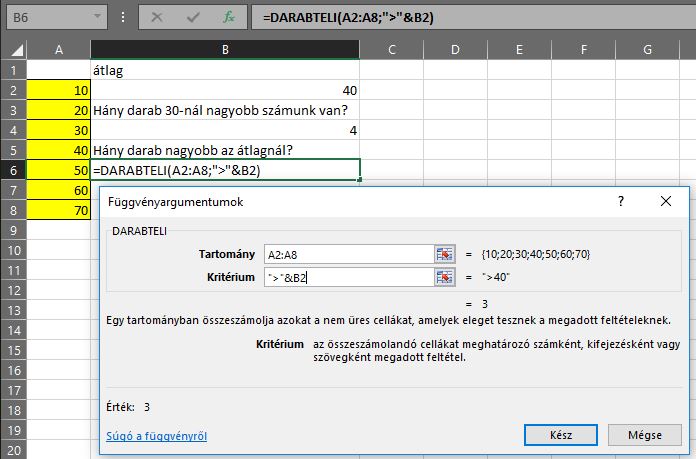
Ilyenkor nem elég, ha egyszerűen annyit írunk, hogy >B2, mert 0-át fog kiírni. Megoldás: a relációs jelet időzőjelbe kell tenni, a cellát pedig & jellel megadni.
HA

A Ha függvény valamilyen feltételt vizsgál. Ehhez egy darab cellát kell neki kijelölni.
Ha az adott áru ára 5000 forintál nagyobb,írjuk ki, hogy drága, ellenkező esetben olcsó! Tehát a logikai vizsgálat: E2>5000
Ha nem írunk semmit az érték ha igaz, érték ha hamis mellé, akkor igaz ellenkező esetben hamis feliratot fog kiírni. Ha azt kéri a feladat, hogy ne írjuk ki semmit, akkor írjunk be egy szóközt.
Szorzatösszeg
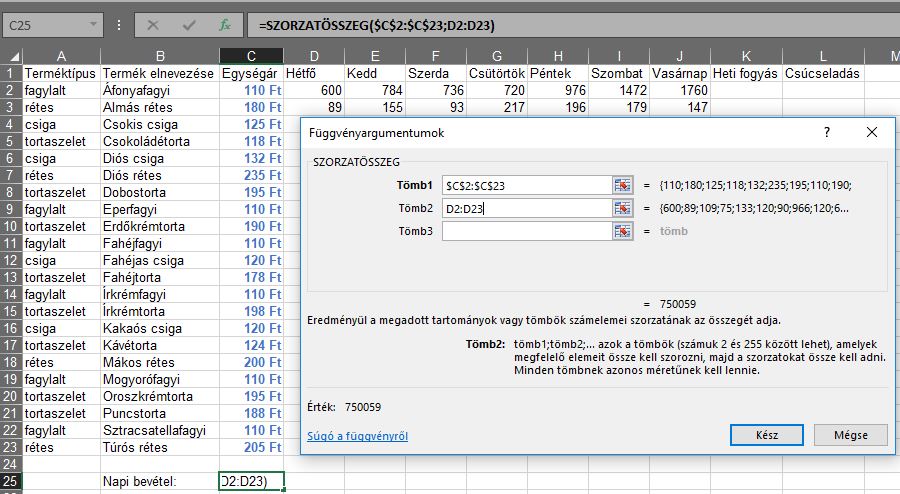
Feladat: számold ki, mennyi a napi bevétele ennek a cukrászdának. Ehhez az egységárakat, és a mennyiségeket kellene összeszorozni, és összeadogatni. Szerencsére ezt megoldja helyettünk a szorzatösszeg függvény. Itt is mindig figyelni kell arra, szükséges-e valahol abszolút hivatkozás. Tehát az egyik tömb a C oszlop(egységár) a másik a D oszlop(hétfő) lesz. Itt most a C oszlopnál kell abszolút hivatozást használni, hiszen mindig az egységárral szorozzuk az adott napi mennyiségeket.
Szumha
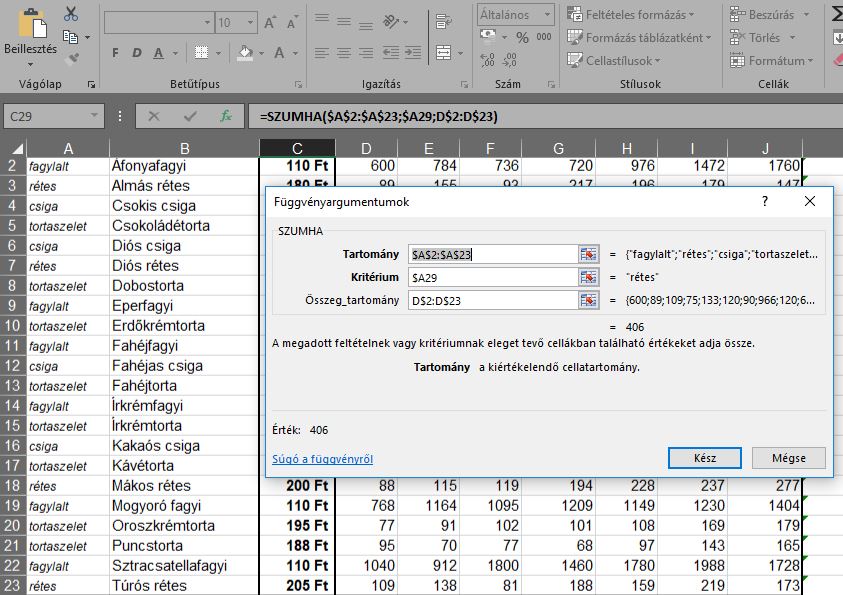
A szumha függvény a megadott feltételnek megfelelő cellák értékeit adja össze.
Feladat: számoljuk össze, mennyi rétest, fagylaltot, csigát stb.. adtak el a cukrászdában az adott napon. A tartomány a termékek neve lesz, ráadásul abszolút hivatkozással, hiszen minden nap esetében ezekkel dolgozunk. A kritérium az A29-es cellába beírt rétes lesz, illetve a többi terméknév, ami ez alatt a cella alatt található. Itt az oszlopunk lesz fix. Az összeg tartomány pedig az adott napon eladott termékek számát tartalmazó tartomány, a D oszlop.
Index fügvény
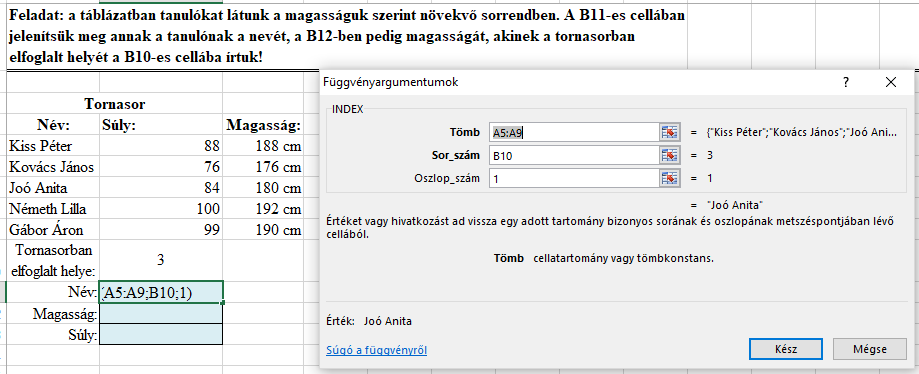
Ebben a példában a tornasorban elfoglalt hely alapján kell kiíratni a tanulók nevét. Az Index függvény azt az értéket írja ki, ami az adott sor és oszlop metszetében van. Tehát itt az A oszlopban keressük azt a nevet, ami a harmadik. Ha csak egy oszlopból áll a tömb, akkor az oszlop számot nem muszáj beírni!
Leegyszerűsítve a kijelölt tömb x. sorában található értéket írja ki.
Hol.van függvény
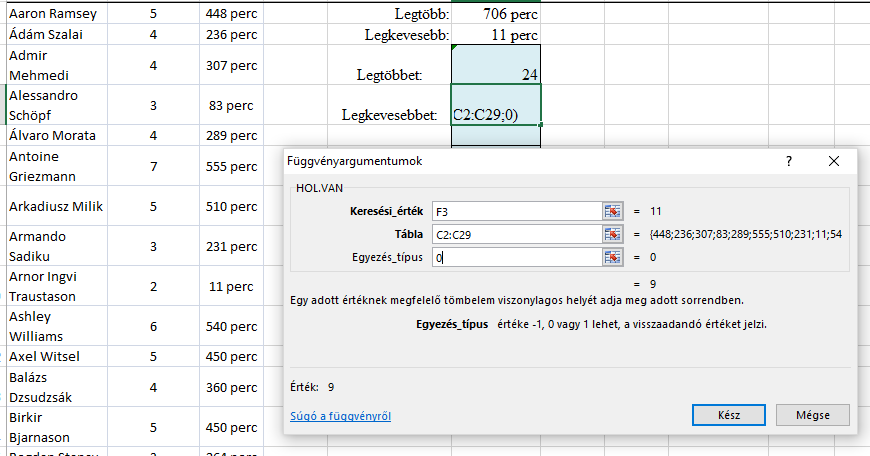
A hol.van függvény azt mondja meg, hogy a keresett érték a kijelölt tábla hanyadik sorában van. Ebben a példában azt keressük meg, hogy a legkevesebbet játszott játékos ideje (11 perc) hanyadik sorban található. Ez a kijelölt tábla 9. sorában van. Az egyezés típusa 0, ha pontos értéket keresünk.
Index+Hol.van függvény
Feladat: Keresd meg annak a játékosnak a nevét, aki a legtöbb gólt rúgta bal lábbal! Első lépésben az Index függvényt kell beszúrni. A tömb az A oszlop, mert ott vannak a játékosok nevei. Az oszlop szám 1, vagy elhagyható. A sorszámhoz fogjuk beilleszteni a HOL.VAN függvényt:
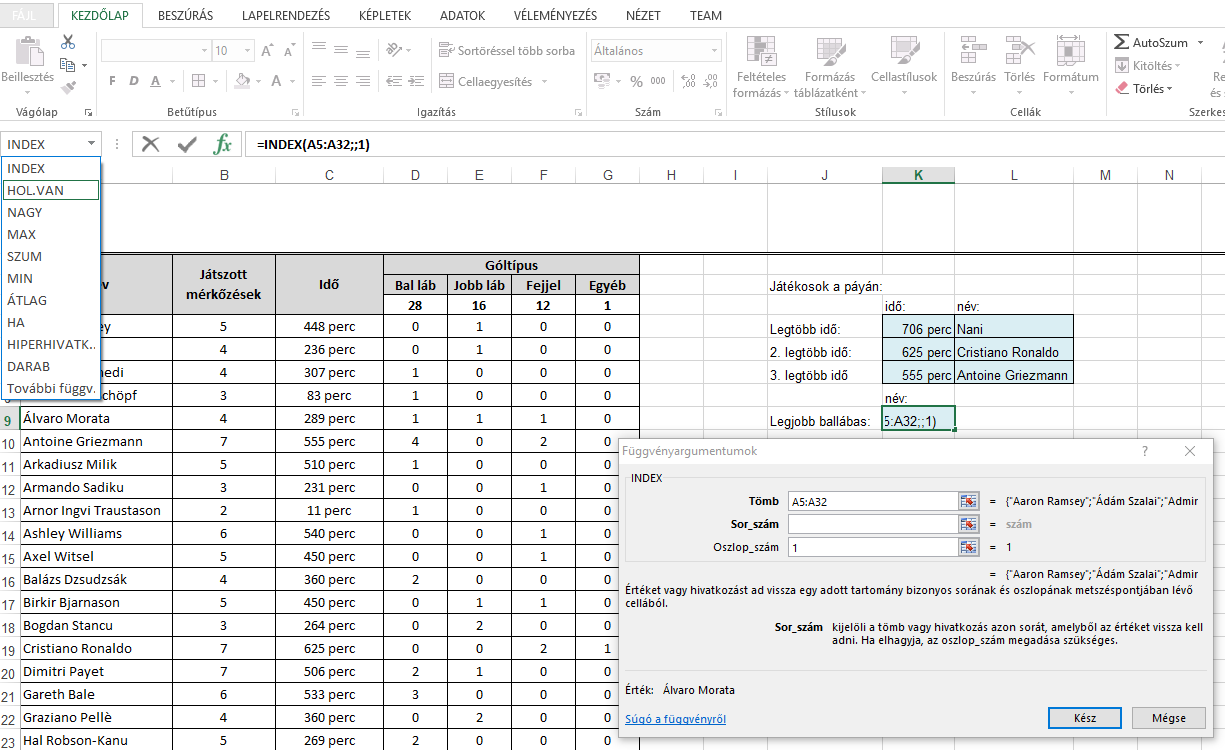
A HOL.VAN függvénynek a keresési értéke a D4, ahová már kiszámoltuk a legtöbb bal lábas gól számát (4db). Ezt az értéket keressük meg a D oszlopban, pontos egyezéssel. A HOL.VAN függvény tehát azt fogja eredményül adni, hogy a 6. sorban van a keresett 4-es szám. Tehát az index függvény végül ezt kaprja meg: első oszlop 6. sor értékét adja eredményül: Antoine Griezmann